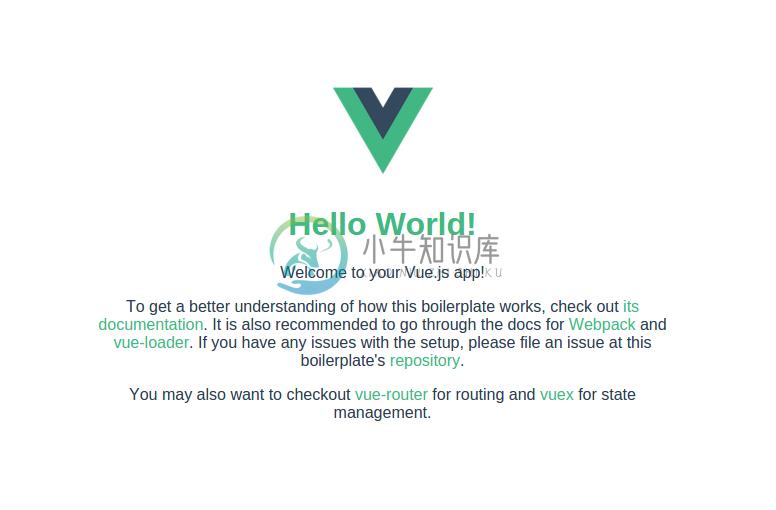搭建环境与 hello world
优质
小牛编辑
133浏览
2023-12-01
npm: 3.10.8 (npm > 3.0)
node: v6.9.1 (node > 6.0)
vue: 2.0+
整体来讲,只要能安装上node 和 vuejs就可以。nvm在windows下可以不安装。
用nvm安装node, 官网:https://github.com/creationix/nvm
1. 下载
git clone https://github.com/creationix/nvm.git ~/.nvm && cd ~/.nvm && git checkout `git describe --abbrev=0 --tags`
2. 启动时加载:
# 把下面这行代码放到: ~/.bashrc ~/.bash_profile ~/.zshrc 中。
source ~/.nvm/nvm.sh
3. 运行: $ nvm
注意: 不能使用 $ which nvm 来验证安装是否成功。因为即使成功了也不会 有 $ which nvm 返回结果。
使用
1.列出所有可以安装的版本:
$ nvm list-remote
2.列出本地安装好了的版本:
$ nvm list
3.安装:
$ nvm install v0.10.37
4.使用:
$ nvm alias default 0.10.32 # 把这句命令放到 ~/.bashrc 中。
官方的例子:
nvm install v0.10.32 Install a specific version number
nvm use 0.10 Use the latest available 0.10.x release
nvm run 0.10.32 app.js Run app.js using node v0.10.32
nvm exec 0.10.32 node app.js Run `node app.js` with the PATH pointing to node v0.10.32
nvm alias default 0.10.32 Set default node version on a shell
删除
直接手动删掉对应的配置文件:~/.nvm, ~/.npm ~/.bower 即可。
通过nvm 安装node
安装好 nvm 后, 就可以安装node了。
$ nvm install v6.9.1
如果已经安装过了nvm, 可以直接切换版本:
$ nvm use 6.9.1
nvm 国内安装速度太慢的办法
使用下面的命令,就可以在国内下载node了。
$ NVM_NODEJS_ORG_MIRROR=https://npm.taobao.org/dist nvm install
用cnpm代替 npm 命令。
npm 是 node package manager.
考虑到国内安装太慢,我们一般使用国内的镜像。
$ npm install -g cnpm --registry=https://registry.npm.taobao.org
或者直接通过添加 npm 参数 alias 一个新命令:
alias cnpm="npm --registry=https://registry.npm.taobao.org \
--cache=$HOME/.npm/.cache/cnpm \
--disturl=https://npm.taobao.org/dist \
--userconfig=$HOME/.cnpmrc"
然后,就可以通过国内(淘宝服务器)来安装node的包了,例如:
$ cnpm install vue-cli -g
windows下使用 git客户端。
在这里直接下载:
https://git-scm.com/download/win
linux下可以直接安装。
ubuntu下可以直接:
$ apt-get install git
要同时安装 vue和 vue-cli这两个node package.
-g 表示给他们安装成全局可以使用的包。
$ cnpm install vue vue-cli -g
试运行 vue
创建一个基于 webpack 模板的新项目:
$ vue init webpack my-project
注意: 我们使用Vue, 都是在 webpack 这个大前提下使用的。
安装依赖, :
$ cd my-project
$ cnpm install
在本地,以默认端口来运行:
$ npm run dev
然后就可以看到 在本地已经跑起来了。
$ npm run dev
> test_vue_0613@1.0.0 dev /workspace/test_vue_0613
> node build/dev-server.js
> Starting dev server...
DONE Compiled successfully in 12611ms 12:16:47 PM
> Listening at http://localhost:8080
打开 http://localhost:8080 就可以看到。
如下图: